💡 유튜브 프리미엄 없이도 광고 없이 영상 보고, 화면을 꺼도 음악을 들을 수 있다고요? 갤럭시 사용자라면 삼성 인터넷 브라우저를 활용해 백그라운드 재생, PIP 모드, 광고 차단 기능을 무료로 사용할 수 있습니다! 설정 방법부터 유용한 꿀팁까지, 지금 바로 확인해 보세요. 🚀🎶

💡 "유튜브 프리미엄을 꼭 구독해야 할까?"
광고 없이 동영상을 보고, 화면을 꺼도 음악을 들을 수 있는 유튜브 프리미엄. 하지만 매달 14,900원의 구독료가 부담될 때도 있죠. 다행히 갤럭시 사용자라면 삼성 인터넷 브라우저를 활용해 유튜브 프리미엄과 비슷한 기능을 무료로 사용할 수 있습니다.
오늘은 삼성 인터넷 브라우저를 이용해 ✅ 백그라운드 재생, ✅ PIP(화면 속 화면) 모드, ✅ 광고 차단 기능을 설정하는 방법을 알려드릴게요!
🎯 삼성 인터넷으로 유튜브 프리미엄처럼 사용하는 방법
📌 1. 비디오 어시스턴스 설정하기
먼저 이 유용한 기능을 사용하기 위해서는 '비디오 어시스턴트' 기능을 켜야합니다.
✅ 비디오 어시스턴스 활성화 방법
: 삼성인터넷 하단 또는 상단의 더보기(︙) - 설정 - 유용한 기능 - 비디오 어시스턴스 슬라이드 ON

📌 2. 쉬운 재생화면 컨트롤
비디오 어시스턴스 기능이 활성화 되면 전체화면 재생시 핑거컨트롤 만으로 화면밝기, 볼륨조절, 빠른 이동이 쉽게 됩니다.
✅ 이 기능은 유튜브 자체 전체화면 말고 그림과 같이 비디오 어시스턴스 기능 활성화후 보이는 전체화면에서 사용할 수 있습니다.
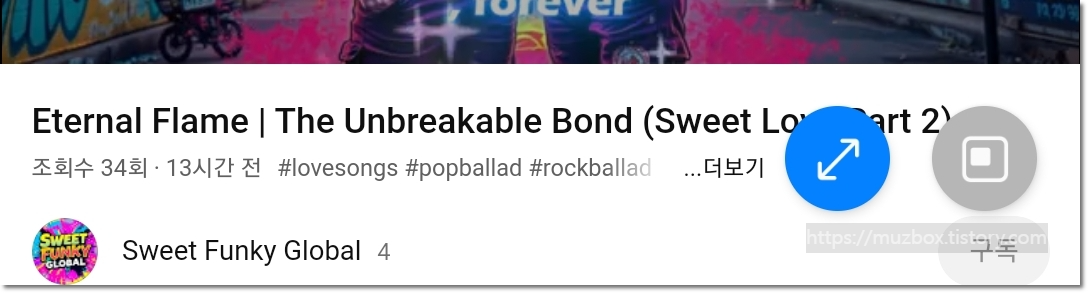

📌 3. PIP(화면 속 화면) 모드로 멀티태스킹
유튜브 영상 보면서 카톡이나 웹서핑까지?
PIP(화면 속 화면) 모드를 사용하면 유튜브를 작은 창으로 띄워두고 다른 작업을 할 수 있어요.
✅ PIP 모드 활성화 방법
1️⃣ 삼성 인터넷에서 유튜브 동영상 재생
2️⃣ 화면을 터치하면 ‘🔳’ 아이콘(작은 창 모드) 등장
3️⃣ 버튼을 누르면 영상이 작은 창으로 변환되어 자유롭게 이동 가능
(또는 전체화면 재생후 스마트폰 홈버튼으로 사용가능)
이제 유튜브를 보면서 SNS나 메모 앱을 사용할 수 있어요! 💡
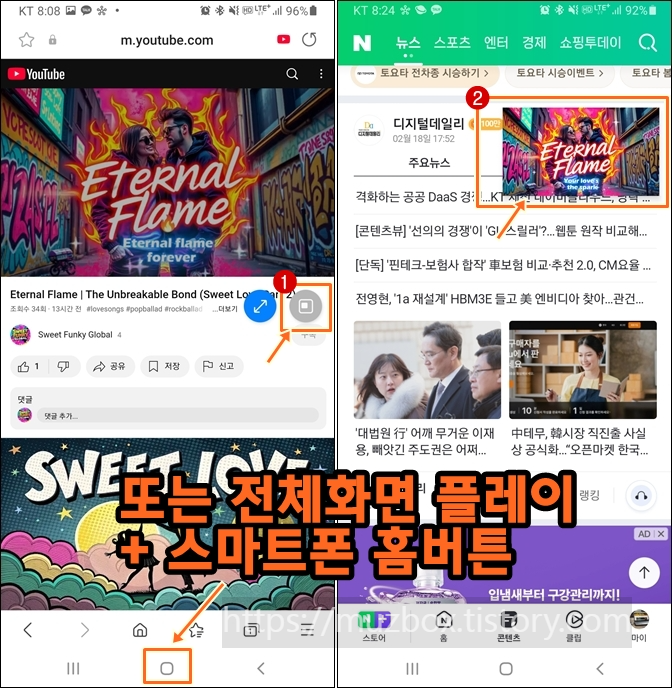
📌 4. 백그라운드 재생 설정 (화면 꺼도 음악이 계속!)
유튜브 프리미엄을 구독하면 화면을 꺼도 음악이 끊기지 않죠. 하지만 삼성 인터넷을 활용하면 무료로 동일한 기능을 사용할 수 있어요.
✅ 백그라운드 재생 설정 방법
1️⃣ 삼성 인터넷 브라우저 실행
2️⃣ 우측 하단 또는 상단 ‘더보기(︙)’ 클릭 후 설정으로 이동
3️⃣ ‘유용한 기능’ → ‘백그라운드 재생’ 활성화
이제 삼성 인터넷에서 유튜브를 실행하면 화면을 꺼도 음악이 계속 재생됩니다! 🎶
📌 주의: 유튜브 앱이 아닌 삼성 인터넷에서 유튜브 웹사이트를 이용해야 해요.
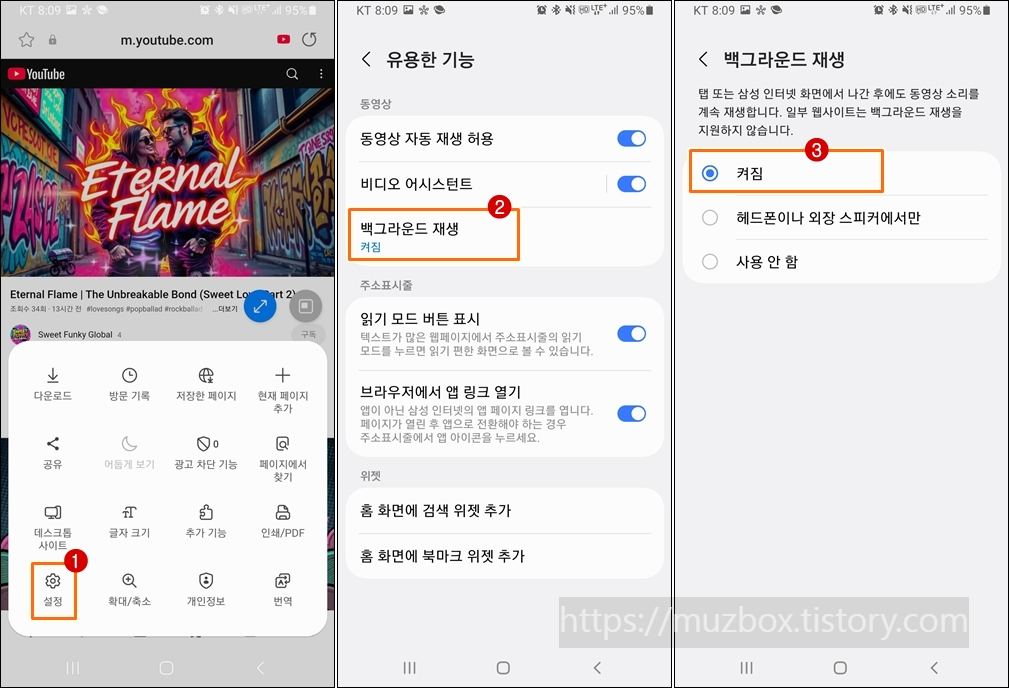
📌 5. 광고 차단 기능 활용 (광고 없이 쾌적하게!)
유튜브 프리미엄의 가장 큰 장점 중 하나는 광고 없는 환경이죠.
삼성 인터넷에서는 애드블록(AdBlock) 같은 확장 프로그램을 설치하면 유튜브 광고를 차단할 수 있습니다.
✅ 광고 차단 설정 방법
1️⃣ 삼성 인터넷 실행 → ‘더보기(︙)’ → ‘확장 프로그램’ 선택
2️⃣ ‘AdBlock Plus’, ‘AdGuard’ 등 광고 차단 앱 설치
3️⃣ 활성화 후 유튜브 실행 → 광고 없는 유튜브 완성! 🚀
이제 영상 시작 전 광고나 중간 광고 없이 원하는 콘텐츠만 감상할 수 있어요. 🎬
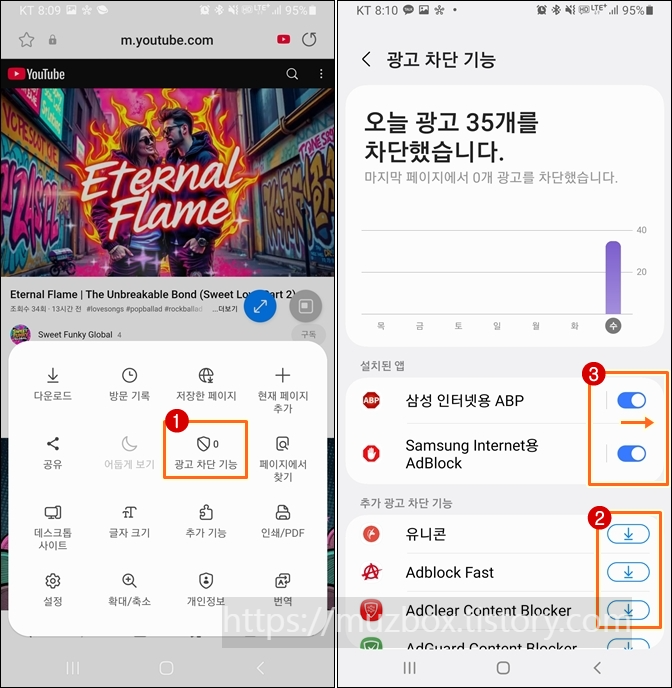
📌 추가 꿀팁: 삼성 인터넷으로 유튜브 더 편하게 사용하기
💡 유튜브를 기본 홈페이지로 설정
- 매번 유튜브 검색하는 게 귀찮다면? 삼성 인터넷 첫 화면을 유튜브로 설정하면 해결됩니다!
- 삼성 인터넷에서 유튜브를 실행한 후 ‘더보기(︙)’ → ‘홈 화면에 추가’를 선택하면, 앱처럼 바로 실행할 수 있어요.
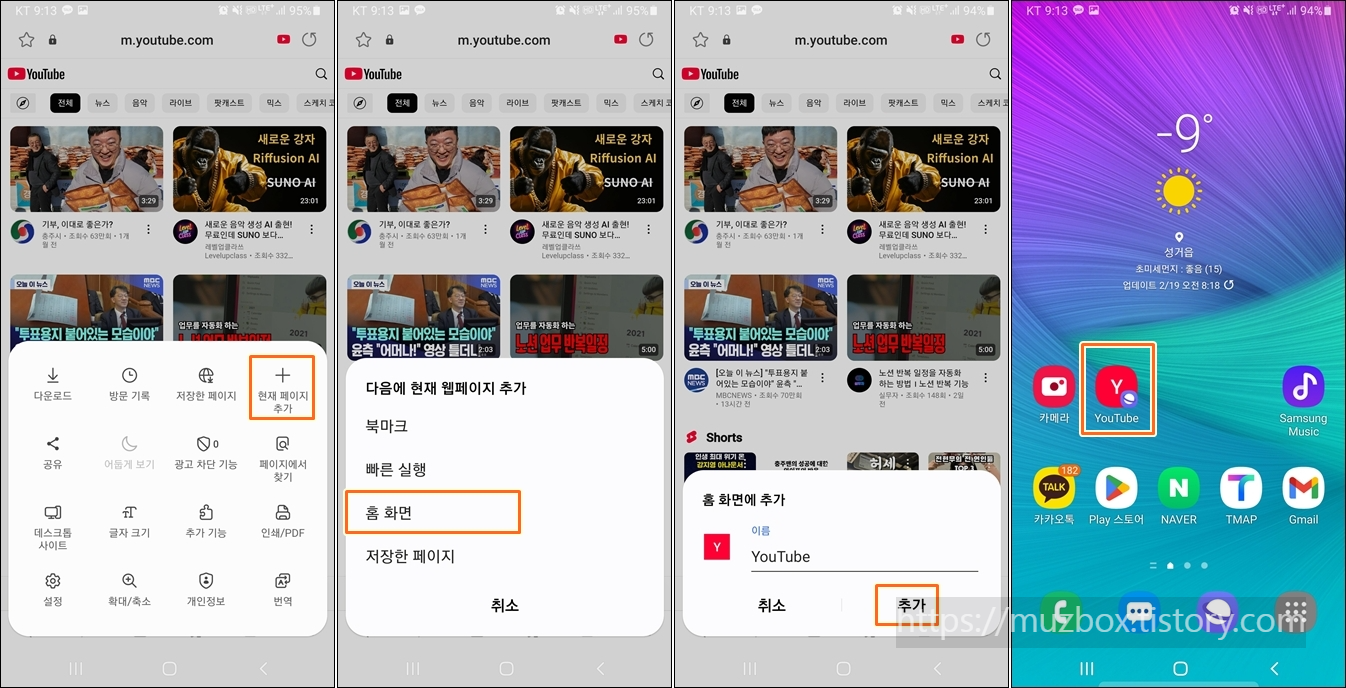
✅ 마무리: 삼성 인터넷을 활용하면 유튜브 프리미엄이 필요 없어요!
삼성 인터넷 브라우저만 잘 활용해도 유튜브 프리미엄과 유사한 기능을 무료로 사용할 수 있습니다.
🔹 백그라운드 재생: 화면을 꺼도 음악이 계속 🎵
🔹 PIP 모드: 다른 앱을 사용하면서 영상 시청 👀
🔹 광고 차단: 불필요한 광고 없이 쾌적한 시청 환경 🚀
이제 갤럭시 사용자라면 유튜브 프리미엄 없이도 편리하게 유튜브를 즐겨보세요!
여러분도 직접 설정해 보고, 활용해 본 경험을 댓글로 공유해 주세요! 😊💬
📌 자주 묻는 질문 (Q&A)
1. 삼성 인터넷에서 유튜브 백그라운드 재생이 안 돼요.
👉 설정에서 ‘백그라운드 재생’ 옵션이 활성화되었는지 확인하세요.
👉 반드시 삼성 인터넷에서 유튜브 웹사이트를 이용해야 합니다. (유튜브 앱에서는 적용되지 않아요!)
2. PIP 모드가 실행되지 않아요.
👉 유튜브 영상 화면을 터치하면 나타나는 ‘🔳 작은 창 모드’ 버튼을 눌러야 합니다.
👉 삼성 인터넷 브라우저에서 유튜브를 실행했는지 확인하세요.
3. 광고 차단 기능이 작동하지 않아요.
👉 ‘더보기(︙)’ → ‘확장 프로그램’에서 광고 차단 기능이 활성화되어 있는지 확인하세요.
👉 삼성 인터넷은 기본적으로 광고 차단을 지원하지 않으므로, AdBlock Plus 같은 확장 프로그램을 설치해야 합니다.
4. 백그라운드 재생을 설정했는데, 화면을 끄면 재생이 멈춰요.
👉 삼성 인터넷이 아닌 유튜브 앱에서 실행한 것은 아닌지 확인하세요.
👉 유튜브를 웹사이트에서 실행했는지 확인 후, 다시 설정을 체크해 보세요.
5. 삼성 인터넷을 기본 브라우저로 설정해야 하나요?
👉 아니요! 기본 브라우저로 설정하지 않아도 삼성 인터넷에서 유튜브를 실행하면 기능을 사용할 수 있습니다.


